このチュートリアルには、VirtualBoxに既存の仮想ハードドライブを追加しようとしたときに次のエラーを修正する手順が含まれています。「ハードディスクファイルを開くことができませんでした。
VirtualBoxに「ディスクイメージファイルを開けませんでした–ハードディスクを登録できません」というエラーが表示されます 開こうとしているVMディスクイメージファイルには、別の仮想ディスクイメージと同じUUIDがあるためです。 ファイル。 その場合、Virtualboxはディスクイメージファイル(VDI、VHD、VMDKなど)を登録できず、次のエラーが表示されます。
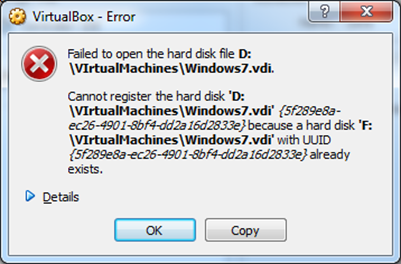
"ハードディスクを登録できません 'C:\ Users \%Username%\ VirtualBox VMs \%VirtualDiskName1%.vdi' {%Virtual-Disk-UUID%}ハードディスクのため 'C:\ Users \%Username%\ VirtualBox VMs \ VirtualDiskName2%.vdi' with UUID {%Virtual-Disk-UUID%} 存在します。
結果コード:
E_INVALIDARG(0x80070057)
成分:
VirtualBox
インターフェース:
IVirtualBox {fafa4e17-1ee2-4905-a10e-fe7c18bf5554}
Callee RC:
VBOX_E_OBJECT_NOT_FOUND(0x80BB0001)」
VirtualBoxエラーの解決方法:ハードディスクがすでに存在するため、仮想ハードディスクファイル(.VDI)を開くことができませんでした。
方法1。 紛失した仮想ディスクをVirtualBoxから削除します。
上記のエラーは、仮想ハードディスクを別の場所(ボリュームなど)に移動してから、仮想ハードディスクを再度追加しようとした場合に発生する可能性があります ハードディスクを(新しい場所から)新しい仮想マシンまたは既存の仮想マシンに(以前に紛失したディスクをから削除することなく) VirtualBox。 この場合、VirtualBox MediaManagerを使用して不足している仮想ディスクファイルを解放する必要があります。 それを行うには:
1. VirtualBoxから ファイル メニューを開き、 仮想メディアマネージャー.
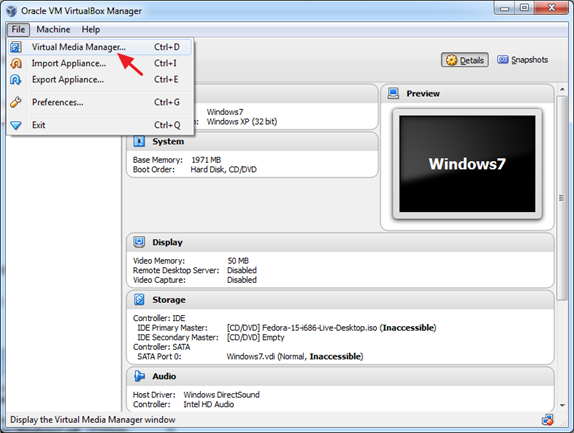
2. 欠落している仮想ディスク(エラー記号のあるもの)*を強調表示して、[ リリース。 (求められたら、を押します リリース 不足しているハードドライブを解放するためのボタン。)
* ノート: ここに欠落しているディスクが表示されない場合は、次の手順を実行してください。 方法-2.
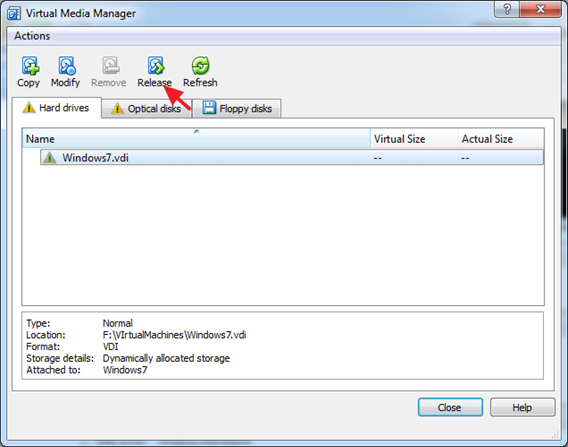
3. 次に、をクリックします 削除する (次に[削除]ボタンを押して)、不足している仮想ハードディスクを削除します。
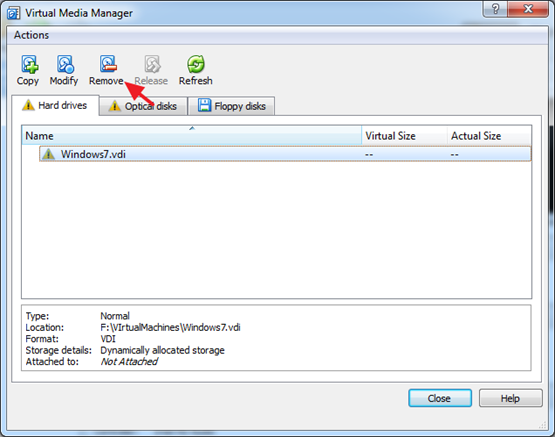
4. 仮想メディアマネージャーを閉じます。
5. 仮想ハードドライブファイル(.VDI)を追加するVMを強調表示し、[ 設定。
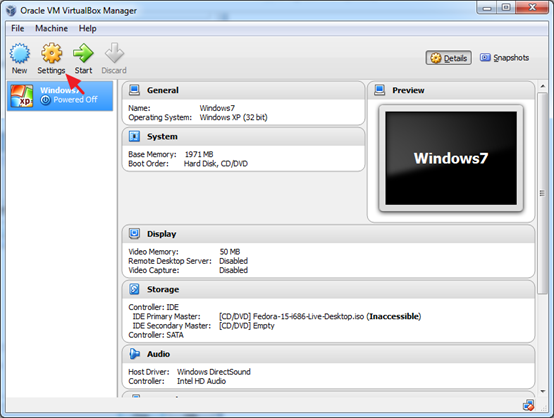
6. 選択する ストレージ 左側のペインで、 「ハードディスクを追加する」 右側のアイコン。
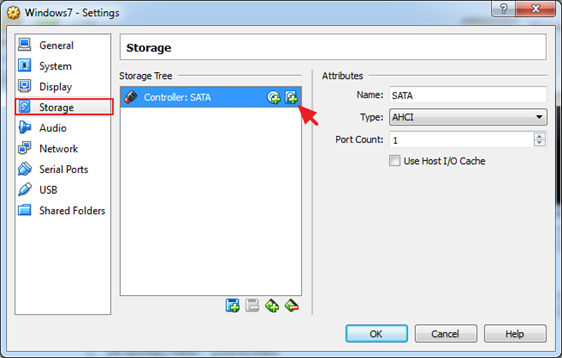
7. クリック 既存のディスクを選択.
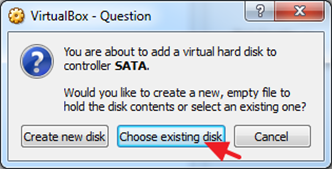
8. 追加する仮想ハードディスクファイルを選択し、をクリックします 開ける。
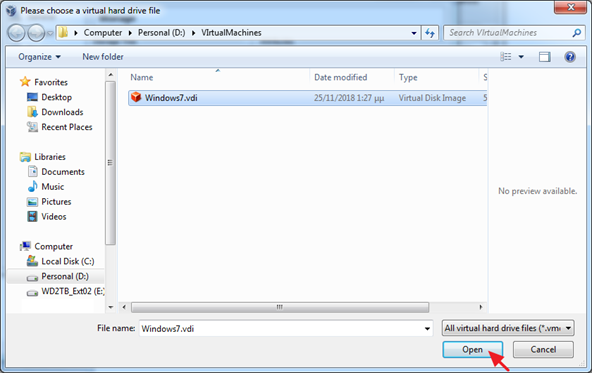
9. クリック わかった 仮想マシンの設定を閉じます。
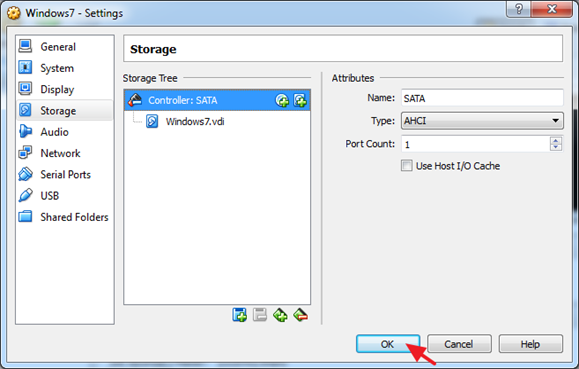
10.始める 仮想マシン。
方法2。 Virtual MediaManagerを使用して仮想ディスクのクローンを作成します。
「ディスクイメージファイルを開くことができませんでした。ハードディスクを登録できません」というエラーが発生しないようにするには、仮想のクローンを作成します。 ホストのOSコピー/貼り付けを使用する代わりに、VirtualBox Media Manager *を使用したディスクイメージファイル(VDI、VHDなど) 機能。 それを行うには:
* ノート: 既存の仮想ハードディスクイメージファイル(VDI、VHD、VMDKなど)を正常に複製する適切な方法は、VirtualBox MediaManagerのコピー機能を使用することです。
1. Virtualboxから ファイル メニュー選択 仮想メディアマネージャー.
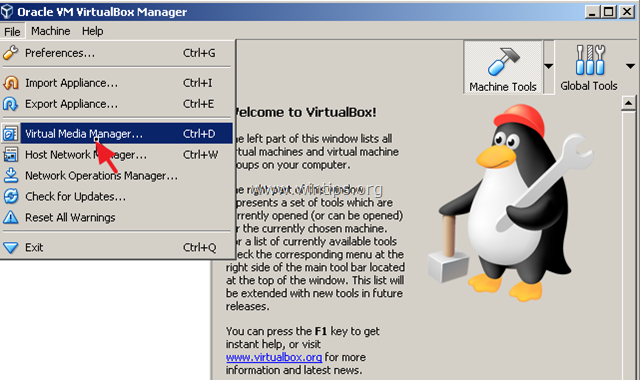
2. クローンを作成する仮想ハードディスクを選択し、クリックします コピー.
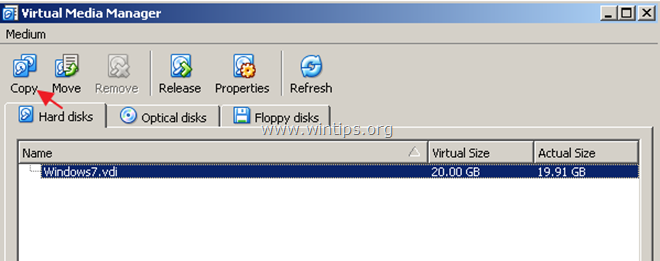
3. 次の画面で、[ディスクイメージファイルの種類]と[サイズ]を選択し(またはデフォルト設定のままにします)、最後に新しいディスクイメージの名前を付けます。
4. 完了したら、をクリックします コピー 新しいディスクイメージの作成が完了するまで待ちます。
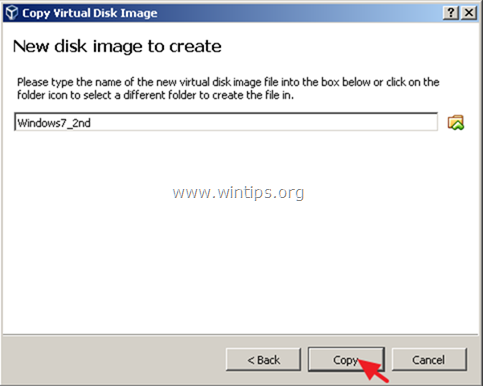
5. コピーが完了したら、コピーしたディスクイメージを使用して、Virtualboxに新しい仮想マシンを作成します。
方法3。 仮想ディスクのUUIDを変更します。
「仮想ハードディスクを登録できない」問題を解決する最後の方法は、VirtualBoxのエラーに記載されている仮想ディスクファイル(VDI)のUUIDをリセットすることです。 それを行うには:
1. 選ぶ VirtualBoxアプリケーション。
2. 管理者としてコマンドプロンプトを開きます。 それを行うには:
a。 検索ボックスに次のように入力します。 cmd (また コマンド・プロンプト).
b。 右クリック コマンド・プロンプト (結果)そして選択 管理者として実行.

3. コピー & ペースト コマンドプロンプトで次のコマンドをコマンドプロンプトウィンドウで押して 入力:
- cd C:\ Program Files \ Oracle \ VirtualBox
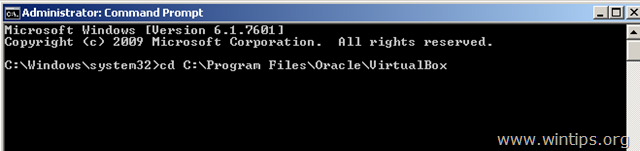
4. 次のコマンドを入力して、 入力: *
- vboxmanage内部コマンドsethduuid "%Full_Path_To_VHD_File%"
* ノート: 上記のコマンドで、 %Full_Path_To_VHD_File% あなたの場合に応じた価値。 例えば: のUUIDをリセットする場合仮想ディスクイメージファイル "Windows7.vdi"にあります "C:\ Users \ Admin \ VirtualBox VMs \ Windows7VM"フォルダの場合、コマンドは次のようになります。
- vboxmanage内部コマンドsethduuid "C:\ Users \ Admin \ VirtualBox VMs \ Windows7VM \ Windows7.vdi"
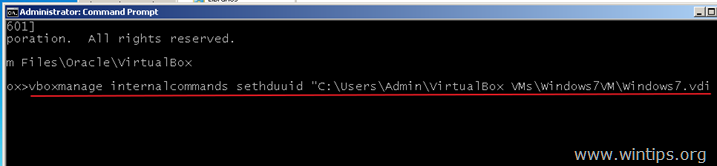
5. すべてがうまくいけば、UUIDが変更されたことを通知する必要があります。
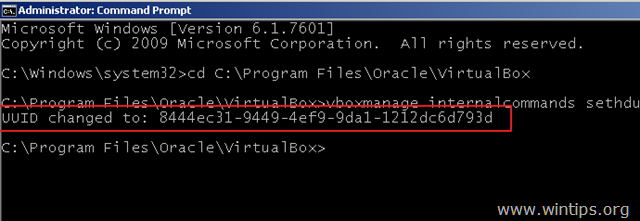
6. コマンドプロンプトを閉じて、仮想ハードディスクを新しい仮想マシンに接続してみます。
それはすべての人々です! それはあなたのために働きましたか?
以下のコメントセクションにコメントを残してください。このブログ投稿をソーシャルネットワークで「いいね」して共有し、このソリューションについての情報を広めるのに役立ててください。